La seguridad suele ser una de las cosas más importantes que preocupan a los usuarios. Aún más con el reciente Incumplimiento de Reddit. Existe un temor real de que nuestra información termine en las manos equivocadas, pero hay cosas que puede hacer para protegerse.
Por ejemplo, al usar Chrome, existen varias extensiones de seguridad que lo ayudarán a mantenerlo a usted y a sus datos seguros. Todavía podría haber una extensión maliciosa que podría pasar los filtros de Google, pero por supuesto, Google excluye este tipo de extensiones.
1. HTTPS en todas partes
HTTPS en todas partes es una extensión de seguridad de Chrome muy popular. Dado que no todos los sitios tienen una dirección HTTPS, esta extensión le da al sitio no seguro esa S adicional, lo que lo hace seguro. La desventaja es que algunos sitios no se pueden cifrar y mostrarán un error de privacidad. Si esto le sucede, deberá desactivar la extensión solo para ese sitio. Recuerde activarlo una vez que haya terminado de visitar el sitio.
2. Fantasma
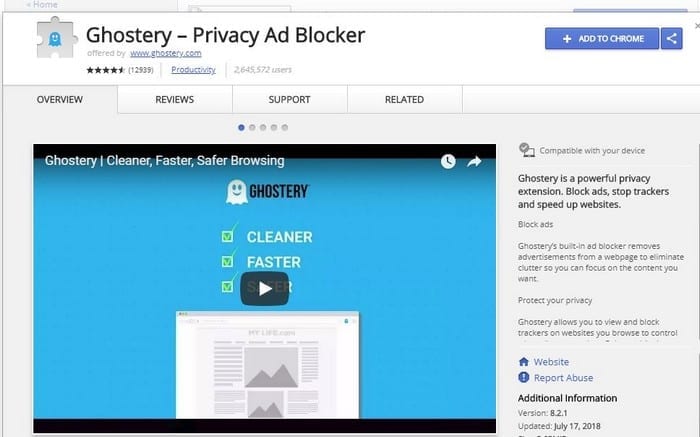
Fantasma También lo ayuda a mantenerse seguro al eliminar los rastreadores cuyo único propósito es recopilar la mayor cantidad de datos posible. Al configurar Ghostery, le permite configurar la cuenta como desee. Por ejemplo, puede bloquear todos los rastreadores o solo algunos de ellos.
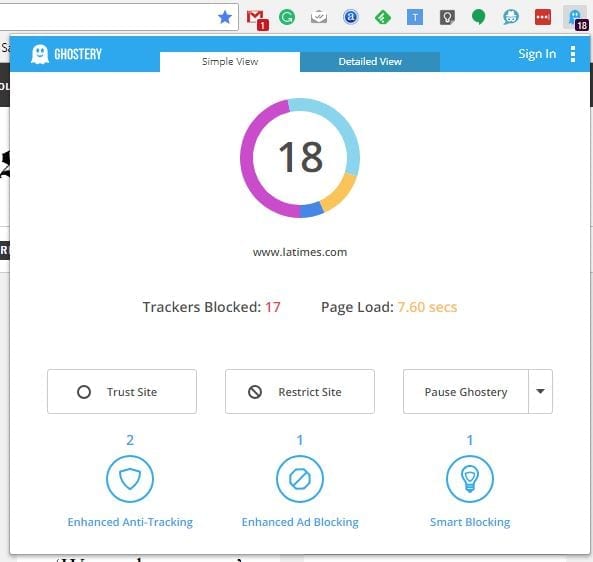
Al hacer clic en la extensión de Ghostery Chrome, puede ver cuántos rastreadores se bloquearon y cuántos segundos tardó en cargarse el sitio. Tienes la opción de suspender Ghostery, restringir el sitio o confiar en él por completo. Haga clic en la pestaña de vista detallada y podrá obtener información como los nombres de los rastreadores.
3. Botón de pánico
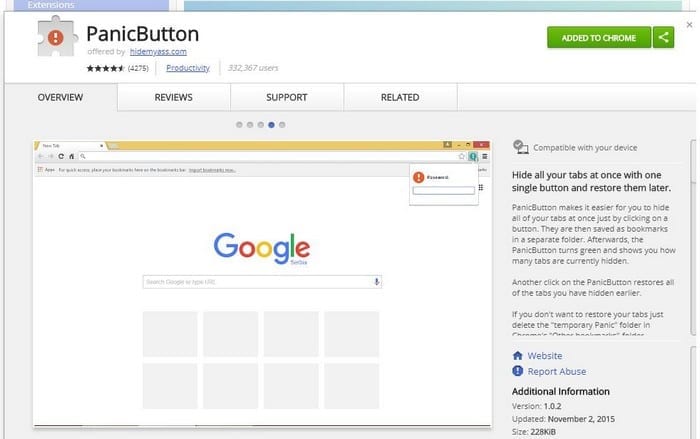
Está viendo información confidencial y de repente alguien entra en la habitación. En un momento de pánico, accidentalmente cierras la ventana en un intento desesperado por proteger tu privacidad. Esto no hubiera sucedido si tuvieras Un botón de alerta instalado.
Al hacer clic en el icono del botón de pánico, todas las pestañas que tenía abiertas en esta ventana se ocultarán automáticamente. No se preocupe, el complemento no los cerró, solo los ocultó a la vista. Para recuperar sus pestañas, vuelva a hacer clic en el icono y aparecerán en el mismo orden en que las abrió originalmente.
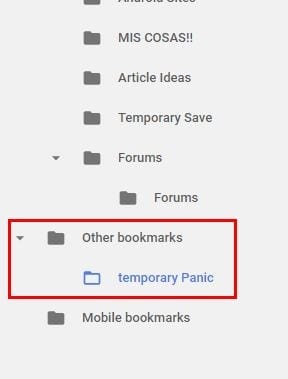
Si desea cerrar estas pestañas sin tener que volver a abrirlas, haga clic en los tres puntos verticales de Chrome. Vaya a favoritos, luego al administrador de favoritos. En la parte inferior izquierda, haz clic en Más marcadores> Marcadores de pánico.
4. Privacy Badger
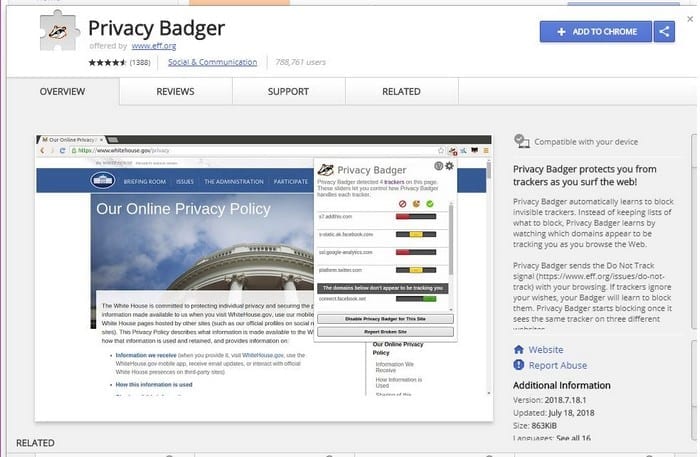
Tejón de privacidad tiene su propia forma de hacer las cosas. En lugar de tener una lista de rastreadores para bloquear, la extensión bloqueará los rastreadores que encuentre mientras navega. Está bien si no tiene una señal de No rastrear, ya que la extensión enviará una a los rastreadores por usted. Si los rastreadores ignoran la solicitud, Privacy Badger los bloqueará.
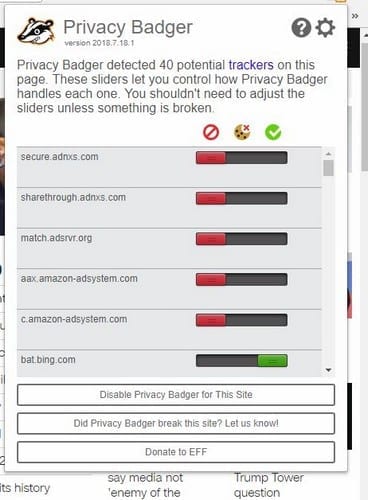
Si al principio no lo ve bloqueando nada, está bien. La extensión comenzará a fallar cuando vea el mismo rastreador en varios sitios. Puede usarlo con otros bloqueadores de anuncios, pero no aprenderá tanto.
5. Haga clic y limpie
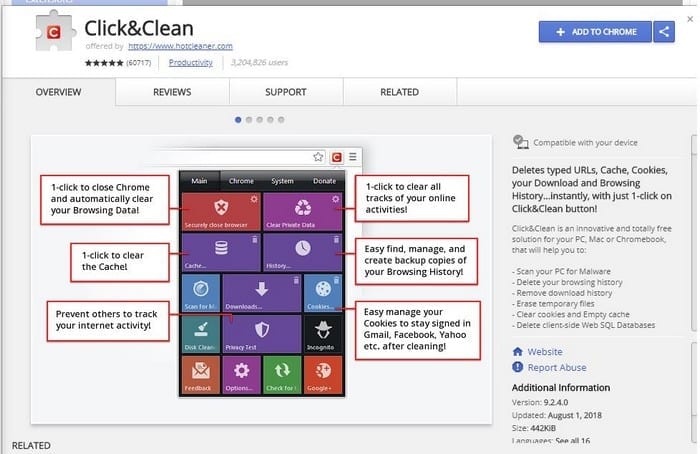
Haga clic y limpie Bien podría ser la mejor extensión de seguridad para Chrome, y tiene más de 60k instalaciones para demostrarlo. La extensión le permite borrar simultáneamente toda su información personal o elegir lo que desea eliminar. Por ejemplo, si lo único que desea borrar es la caché, simplemente haga clic en el icono de la papelera junto a la opción.
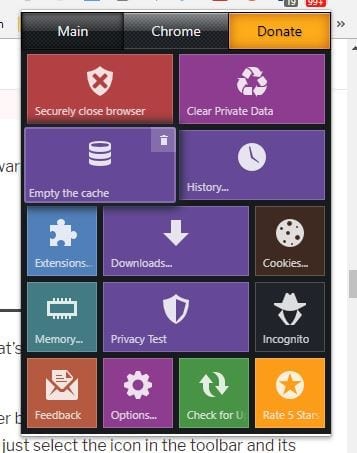
Haz clic en las opciones de la extensión y podrás elegir desde qué punto quieres borrar tus datos. Para eliminar absolutamente todo, haga clic en el menú desplegable y elija desde el principio de los tiempos.
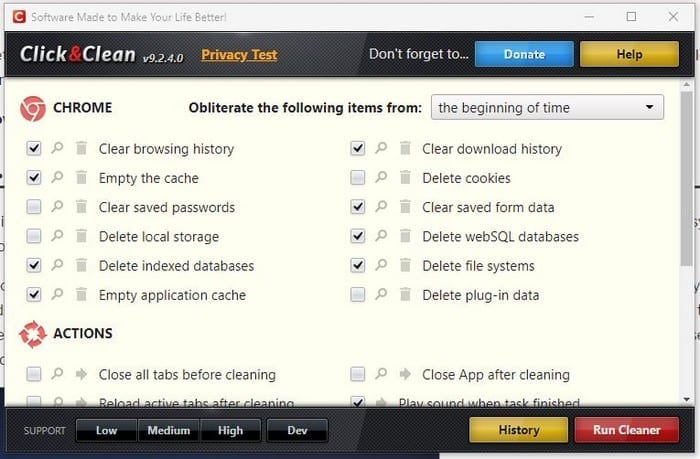
una conclusion
La seguridad es un asunto serio y nunca puede ser demasiado cuidadoso cuando se trata de proteger sus datos. Seguramente navegará de manera más segura con las extensiones de seguridad de Chrome mencionadas anteriormente. ¿Extrañé tu favorito? Cuéntanos cuál usas en los comentarios.
